1、打开文件到Photoshop,直接把文件拖入Photoshop里面也可以打开。
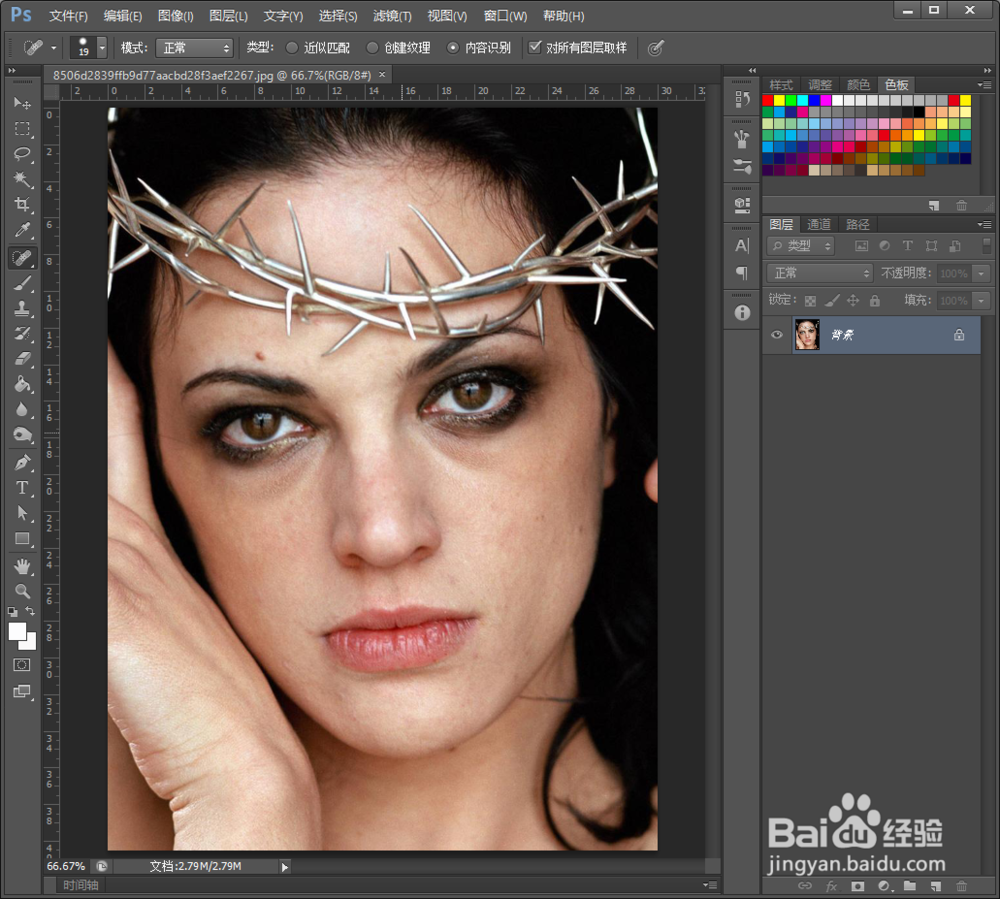
2、要去除的是下方红圈里的斑点,我们只介绍Photoshop里面用工具处理比较简单的斑点。
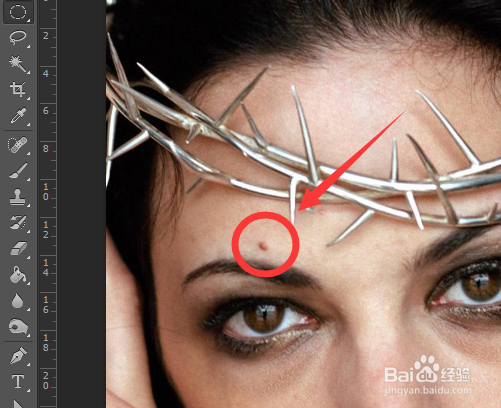
3、在左侧的工具栏里面点击选择“污点修复画笔工具”,这个工具会自动识别周围的图案,然后将鼠标所选范围内的内容覆盖掉。
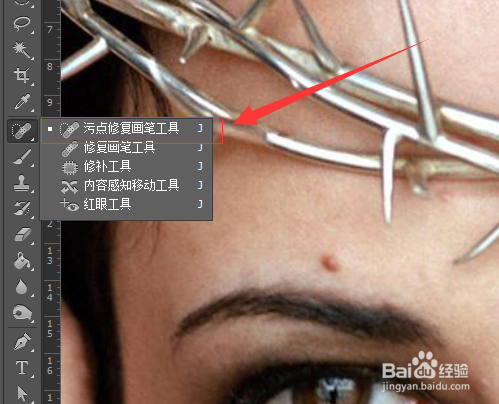
4、在上面工具属性栏里面,选择合适的大小;也可以按住ALT+鼠标右键+左右拖动,来进行工具选择范围大小的修改。选择合适的大小对保留图像的细节有很重要的作用。
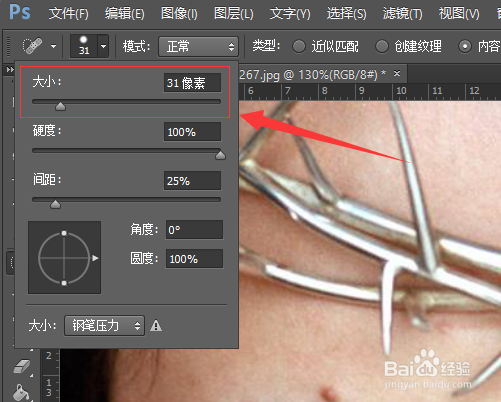
5、选择好大小后,圈住你要去除的斑点,单击即可去除。

6、下图为使用后效果展示。

